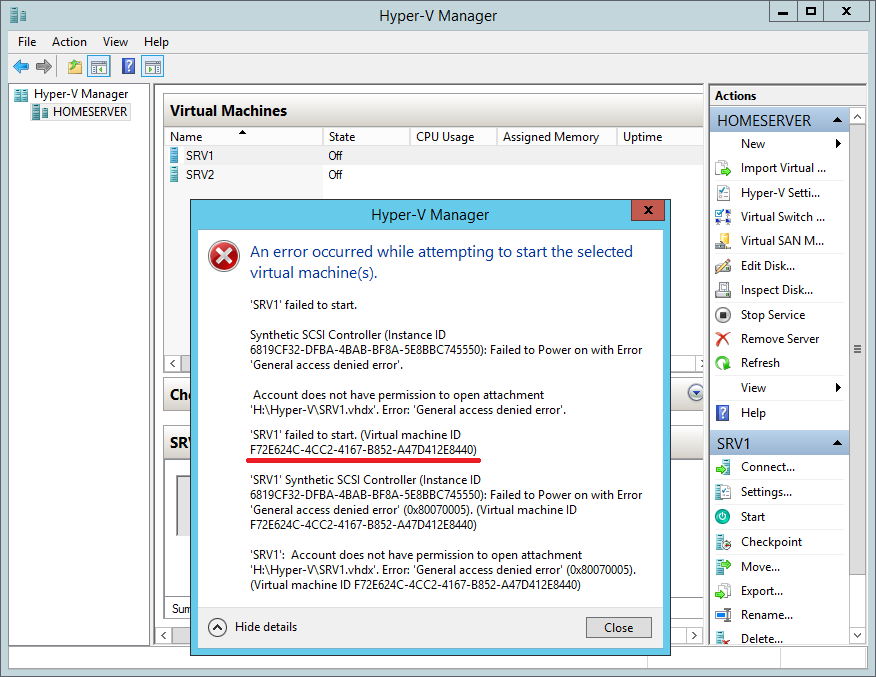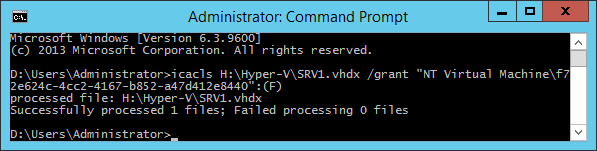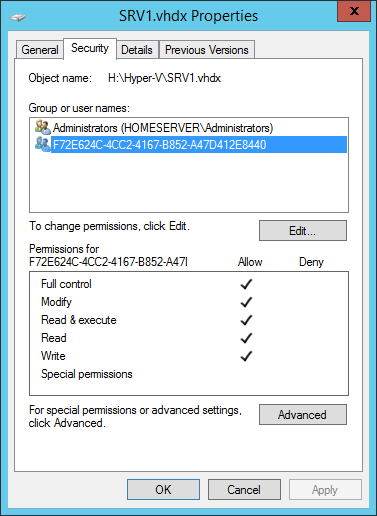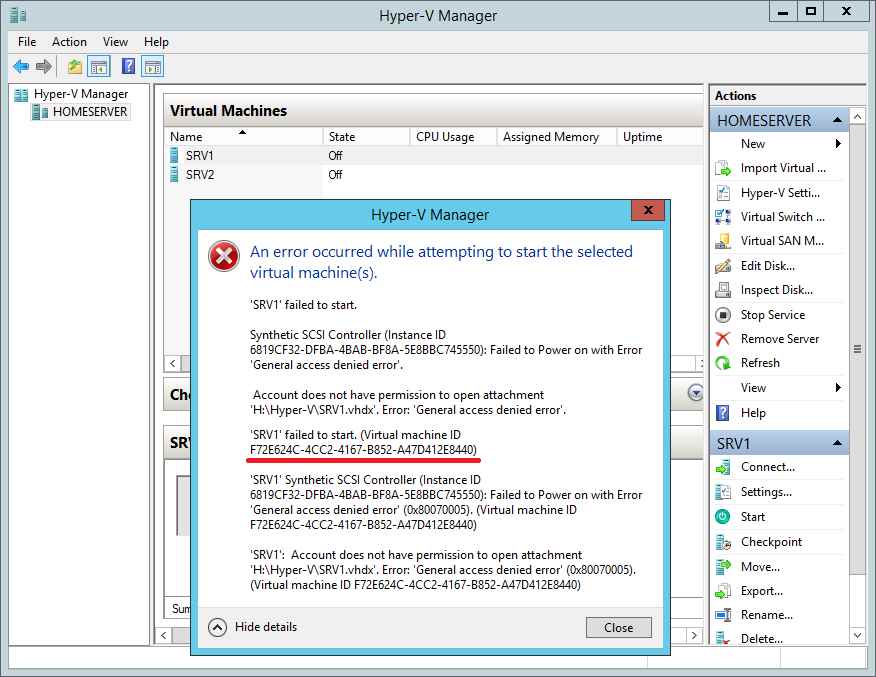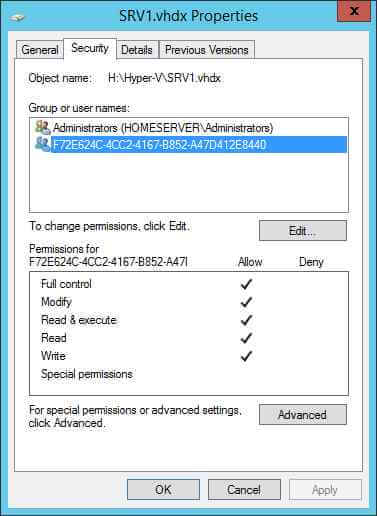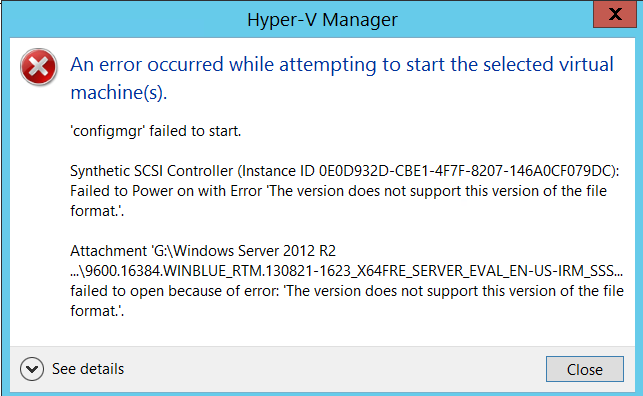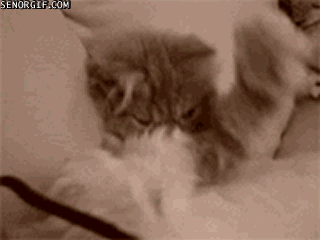Ситуация следующая: виртуальная машина Hyper-V не может запуститься, выдавая при старте ошибку примерно такого содержания «VM failed to start. Synthetic SCSI controller (Instance ID xxxxxxxx-xxxx-xxxx-xxxx-xxxxxxxxxxxx): Failed to Power on with Error ‘General access denied error’.».
Если развернуть окно и посмотреть детальную информацию об ошибке, то станет понятно, что проблема кроется в отсутствии доступа к файлу виртуального диска. Дело в том, что виртуальной машине (как и обычному пользователю) для работы с файлом необходимы NTFS-права на этот файл. В том случае, когда у виртуальной машины отсутствуют необходимые разрешения, то она не сможет стартовать и вывалится с ошибкой.
Как видно на рисунке, каждая виртуальная машина имеет свой уникальный идентификатор (Virtual machine ID). Для устранения ошибки надо взять этот ID и добавить его в список контроля доступа VHD-файла. Сделать это можно из командной строки, с помощью утилиты с неблагозвучным 🙂 названием Icacls. В нашем примере команда будет выглядеть так:
Icacls H:Hyper-VSRV1.vhdx /grant ″NT Virtual Machinef72e624c-4cc2-4167-b852-a47d412de8440″:(F)
Этой командой мы выдали виртуальной машине права Full Control на файл. В этом можно убедиться, открыв свойства файла и перейдя на вкладку Security. Как видите, разрешения в порядке и теперь виртуальная машина должна успешно запуститься.
Примечание. Подобную операцию необходимо проделать для каждого vhdx, и, если у машины имеются моментальные снимки (checkpoint), то для каждого avhdx файла, имеющего отношение к данной ВМ.
В заключение опишу некоторые ситуации, которые могут привести к потере прав:
• Перенос файла виртуального диска в другое расположение. Напомню, что при переносе файла на другой диск разрешения файловой системы удаляются и заменяются наследуемыми. Избежать этого можно, перенося файлы виртуальных машин с помощью встроенных средств Hyper-V, таких как Storage migration или ExportImport;
• Копирование файла виртуального диска. Ошибка может возникнуть при попытке подсунуть виртуальной машине чужой диск. Поэтому для ″размножения″ лучше воспользоваться либо экспортом, либо, при наличии VMM, клонированием виртуальных машин;
• Восстановление ВМ из бэкапа. Некоторые программы резервного копирования, например тот же DPM, при восстановлении в другое расположение не выставляют на файлы нужные права.
Содержание
- Устранение неполадок с Hyper-V в Windows 10 Troubleshoot Hyper-V on Windows 10
- После обновления до Windows 10 не удается подключиться к узлу нижнего уровня (Windows 8.1 или Server 2012 R2) I updated to Windows 10 and now I can’t connect to my downlevel (Windows 8.1 or Server 2012 R2) host
- Создается неправильный тип контрольной точки даже после его изменения I changed the checkpoint type, but it is still taking the wrong type of checkpoint
- При попытке создать виртуальный жесткий диск на устройстве флэш-памяти отображается сообщение об ошибке When I try to create a virtual hard disk on a flash drive, an error message is displayed
- При попытке установки появляется сообщение: «Не удается установить Hyper-V: процессор не поддерживает преобразование адресов второго уровня (SLAT)». I get this message when I try to install: «Hyper-V cannot be installed: The processor does not support second level address translation (SLAT).»
- Восстановленные виртуальные машины Hyper-V не запускаются
- Симптомы
- Причина
- Решение
- Дополнительные сведения
- Hyper-V виртуальные машины не начинаются после обновления до Windows 10
- Симптомы
- Причина
- Решение
- Виртуальная машина Hyper-V может не запуститься, и вы получите сообщение об ошибке 0x80070005: общая ошибка «Отказано в доступе»
- Симптомы
- Причина
- Решение
- Дополнительные сведения
- Ссылки
- Виртуальная машина Hyper-V не запускается и вызывает ошибку 0x80070057
- Симптомы
- Причина
- Обходной путь
- Дополнительные сведения
Устранение неполадок с Hyper-V в Windows 10 Troubleshoot Hyper-V on Windows 10
После обновления до Windows 10 не удается подключиться к узлу нижнего уровня (Windows 8.1 или Server 2012 R2) I updated to Windows 10 and now I can’t connect to my downlevel (Windows 8.1 or Server 2012 R2) host
В Windows 10 диспетчер Hyper-V перемещен в WinRM для удаленного управления. In Windows 10, Hyper-V manager moved to WinRM for remote management. Это значит, что теперь для управления удаленным узлом Hyper-V с помощью диспетчера Hyper-V на нем необходимо включить удаленное управление. What that means is now Remote Management has to be enabled on the remote host in order to use Hyper-V manager to manage it.
Создается неправильный тип контрольной точки даже после его изменения I changed the checkpoint type, but it is still taking the wrong type of checkpoint
При создании контрольной точки в программе «Подключение к виртуальной машине» используется тип, который был указан на момент ее открытия, даже если вы изменили его в диспетчере Hyper-V. If you are taking the checkpoint from VMConnect and you change the checkpoint type in Hyper-V manager the checkpoint taken be whatever checkpoint type was specified when VMConnect was opened.
Закройте и снова откройте программу «Подключение к виртуальной машине», чтобы она создала правильный тип контрольной точки. Close VMConnect and reopen it to make it take the correct type of checkpoint.
При попытке создать виртуальный жесткий диск на устройстве флэш-памяти отображается сообщение об ошибке When I try to create a virtual hard disk on a flash drive, an error message is displayed
Hyper-V не поддерживает диски в формате FAT или FAT32, так как эти файловые системы не предоставляют списки управления доступом (ACL) и не поддерживает файлы размером более 4 ГБ. Hyper-V does not support FAT/FAT32 formatted disk drives since these file systems do not provide access control lists (ACLs) and do not support files larger than 4GB. Диски в формате ExFAT имеют ограниченную функциональность ACL, поэтому также не поддерживаются из соображений безопасности. ExFAT formatted disks only provide limited ACL functionality and are therefore also not supported for security reasons. В PowerShell отображается сообщение об ошибке «Системе не удалось создать «[путь к VHD]»: запрошенная операция не может быть завершена из-за ограничения файловой системы (0x80070299)». The error message displayed in PowerShell is «The system failed to create ‘[path to VHD]’: The requested operation could not be completed due to a file system limitation (0x80070299).»
Используйте диск с файловой системой NTFS. Use a NTFS formatted drive instead.
При попытке установки появляется сообщение: «Не удается установить Hyper-V: процессор не поддерживает преобразование адресов второго уровня (SLAT)». I get this message when I try to install: «Hyper-V cannot be installed: The processor does not support second level address translation (SLAT).»
Для запуска виртуальных машин с помощью Hyper-V требуется поддержка SLAT. Hyper-V requires SLAT in order to run virtual machines. Если ваш компьютер не поддерживает SLAT, размещение на нем виртуальных машин невозможно. If you computer does not support SLAT, then it cannot be a host for virtual mahchines.
Если вы просто хотите установить средства управления, снимите флажок Платформа Hyper-V в разделе Программы и компоненты > Включение или отключение компонентов Windows. If you are only trying to install the management tools, unselect Hyper-V Platform in Programs and Features > Turn Windows features on or off.
Восстановленные виртуальные машины Hyper-V не запускаются
В этой статье приводится решение проблемы, из-за которой не запускаются виртуальные машины Hyper-V, восстановленные на новом хост-компьютере Hyper-V.
Исходная версия продукта: Windows Server 2012 R2
Исходный номер КБ: 2502233
Симптомы
Если приложение резервного копирования, используемого для восстановления виртуальной машины Hyper-V, восстанавливает виртуальную машину на новой хост-машине Hyper-V, она может не запуститься.
Причина
Сбой запуска виртуальной машины после успешного восстановления может быть вызван следующими сбоями:
Имя сетевого адаптера не соответствует новому хосту
Существует конфликт в сохраненных данных состояния с исходного и нового хоста относительно конфигурации компьютера (например, состояние видео).
Решение
Откройте консоль управления Hyper-V.
Откройте диспетчер виртуальной сети, который находится в правой области.
Переименуем сетевой адаптер под именем, используемым на новом хосте.
Попытка запустить виртуальную машину. Если он не запустится, удалите сохраненные файлы состояния для этой виртуальной машины, щелкнув правой кнопкой мыши виртуальную машину и выбрав пункт меню «Удалить сохраненное состояние. «.
Если шаг 4 не работает, вам придется перейти к папке виртуальных машин и найти соответствующую папку GUID и вручную удалить эти файлы (ФАЙЛЫ BIN и VSV).
Виртуальная машина должна запуститься.
Дополнительные сведения
Это ожидаемое и проектное поведение. Шаг 4 в разделе «Решение» устраняет вторую причину, указанную в разделе «Причина», удалив сохраненные данные состояния, которые позволяют компьютеру сбросить состояние видео.
Hyper-V виртуальные машины не начинаются после обновления до Windows 10
Эта статья помогает устранить проблему, из-за которой Windows 10 Hyper-V не может запускать виртуальные машины после обновления Windows 10.
Оригинальная версия продукта: Windows 10 — все выпуски
Исходный номер КБ: 4052082
Симптомы
Рассмотрим следующий сценарий.
- У вас есть компьютер на базе Windows 10 с установленной Hyper-V ролью.
- Вы обновляете компьютер до Windows 10, версии 1709, Windows 10, версии 1803, Windows 10, версии 1809, Windows 10, версии 1903 или Windows 10, версии 1909.
В этом сценарии невозможно запустить виртуальные машины. Кроме того, вы получаете следующее сообщение об ошибке:
Start-VM: VM_NAME не удалось запустить. (Виртуальный IDMachineID машины)
«VM_NAME» не удалось запустить рабочий процесс: %%3228369022 (0xC06D007E). (Виртуальный IDMachineID машины)
В строке:1 char:1
+ Start-VM VM_NAME
+
+ CategoryInfo : NotSpecified: (:) [Start-VM], VirtualizationException
+ FullyQualifiedErrorId: OperationFailed,Microsoft.HyperV.PowerShell.Commands.StartVM
Кроме того, вы увидите следующую запись в журнале System:
Неожиданно Hyper-V служба службы хост-вычислений. Он сделал это 11 раз (ы).
В журнале Приложений вы видите следующую запись:
Имя неисправного приложения: vmcompute.exe, версия: 10.0.16299.15, штамп времени: 0x1a906fe6
Имя модуля ошибки: vmcompute.exe, версия: 10.0.16299.15, штамп времени: 0x1a906fe6
Exception code: 0xc0000005
Смещение неисправности: 0x000000000000474b
ID процесса сбоя: 0x3d78
Время начала запуска приложения с ошибками: 0x01d34d80559647e6
Путь к неисправным приложениям: C:WINDOWSsystem32vmcompute.exe
Путь модуля ошибки: C:WINDOWSsystem32vmcompute.exe
Id report: ReportID
Полное имя пакета с ошибками:
Неисправный и относительный к пакету ID приложения:
Ответ. Недоступный
Cab Id: 0
Подпись проблемы:
P1: vmcompute.exe
P2: 10.0.16299.15
P3: 1a906fe6
P4: vmcompute.exe
P5: 10.0.16299.15
P6: 1a906fe6
P7: c0000005
P8: 00000000000474b
P9:
P10:
Присоединенные файлы:
?C:ProgramDataMicrosoftWindowsWERTempWER98A7.tmp.mdmp
?C:ProgramDataMicrosoftWindowsWERTempWER9974.tmp.WERInternalMetadata.xml
?C:ProgramDataMicrosoftWindowsWERTempWER9981.tmp.csv
?C:ProgramDataMicrosoftWindowsWERTempWER99C1.tmp.txt
?C:WindowsTempWER99C3.tmp.appcompat.txt
C:ProgramDataMicrosoftWindowsWERReportQueueAppCrash_vmcompute. exe_101d36662442e0c1debf6dea58c1dd187cc5_51a43a19_cab_332099dfmemory.hdmp
Эти файлы могут быть доступны здесь:
C:ProgramDataMicrosoftWindowsWERReportQueueAppCrash_vmcompute. exe_101d36662442e0c1debf6dea58c1dd187cc5_51a43a19_cab_332099df
Символ анализа:
Перепроверка решения: 0
Report Id:ReportID
Состояние отчета: 4
Ведро с hashed:
Причина
Эта проблема возникает из-за того, что Windows 10 применяет политику, Vmcompute.exe не допуская загрузки файлов DLL, не в microsoft.
Решение
Vmcompute.exe процесс. Одной из возможных причин этой проблемы является антивирусное программное обеспечение.
Для этого можно использовать некоторые средства, такие как обозреватель процессов. Выполните приведенные ниже действия.
Извлеките инструмент и запустите ProcessExp64.exe, который для 64-битной операционной системы.
В меню Просмотр выберите Показать нижнюю области, нажмите кнопку Представление нижней области, а затем выберите DLLs.
Виртуальная машина Hyper-V может не запуститься, и вы получите сообщение об ошибке 0x80070005: общая ошибка «Отказано в доступе»
Эта статья поможет устранить ошибку 0x80070005, которая возникает при сбойе запуска виртуальной машины Hyper-V.
Исходная версия продукта: Windows Server 2012 R2
Исходный номер КБ: 2249906
Симптомы
Виртуальная машина Hyper-V может не запуститься, и вы получите сообщение об ошибке, похожее на следующее:
При попытке запустить выбранные виртуальные машины произошла ошибка.
Не удалось запустить VMName.
Эмулированный Microsoft IDE-контроллер (ИД экземпляра <83f8638b-8dca-4152-9eda-2ca8b33039b4>): не удалось питание с ошибкой «General access denied error»
Учетная запись IDE/ATAPI не имеет достаточных привилегий для открытия вложения E:VMsVMNameDisk0.vhd. Ошибка: «Общая ошибка «Отказано в доступе»
Учетная запись не имеет достаточных прав для открытия вложения E:VMsVMNameDisk0.vhd. Ошибка: «Общая ошибка «Отказано в доступе»
При нажатии кнопки «Подробнее» в окне сообщения отображаются следующие сведения:
Не удалось запустить VMName. (ИД виртуальной машины 5FC5C385-BD98-451F-B3F3-1E50E06EE663)
Эмулированный IDE-контроллер Microsoft «VMName» (код экземпляра <83f8638b-8dca-4152-9eda-2ca8b33039b4>): ошибка «Общая ошибка «Отказано в доступе» (0x80070005). (ИД виртуальной машины 5FC5C385-BD98-451F-B3F3-1E50E06EE663)
«VMName»: учетная запись IDE/ATAPI не имеет достаточных привилегий для открытия вложения E:VMsVMNameDisk0.vhd. Ошибка: «Общая ошибка «Отказано в доступе» (0x80070005). (ИД виртуальной машины 5FC5C385-BD98-451F-B3F3-1E50E06EE663)
«VMName»: учетная запись не имеет достаточных привилегий для открытия вложения E:VMsVMNameDisk0.vhd. Ошибка: «Общая ошибка «Отказано в доступе» (0x80070005). (ИД виртуальной машины 5FC5C385-BD98-451F-B3F3-1E50E06EE663)
- Это сообщение об ошибке ссылается либо на эмулированный IDE-контроллер Майкрософт, либо на контроллер synthetic SCSI.
- Это сообщение об ошибке ссылается на файл виртуального жесткого диска (VHD) или файл моментального снимка (AVHD).
- ИД виртуальной машины уникален для каждой виртуальной машины.
Причина
Эта проблема возникает, если разрешения для файла виртуального жесткого диска (VHD) или файла моментального снимка (AVHD) неправильны.
Каждая виртуальная машина Hyper-V имеет уникальный ИД виртуальной машины (SID). Если sid виртуальной машины отсутствует в разрешениях безопасности в VHD- или AVHD-файле, виртуальная машина не запустится, и вы получите ошибку 0x80070005 (общая ошибка «Отказано в доступе»), упоминаемую в разделе «Признаки».
Решение
Чтобы устранить эту проблему, добавьте SID виртуальной машины в файл виртуального жесткого диска (VHD) или в файл моментального снимка (AVHD).
Чтобы добавить SID виртуальной машины в VHD-или AVHD-файл, выполните следующие действия.
Обратите внимание на ИД виртуальной машины, указанный в ошибке 0x80070005 (общая ошибка «Отказано в доступе»).
Например, рассмотрим следующее сообщение об ошибке:
«VMName»: учетная запись IDE/ATAPI не имеет достаточных привилегий для открытия вложения E:VMsVMNameDisk0.vhd. Ошибка: «Общая ошибка «Отказано в доступе» (0x80070005). (ИД виртуальной машины 5FC5C385-BD98-451F-B3F3-1E50E06EE663)
В этом примере ид виртуальной машины — 5FC5C385-BD98-451F-B3F3-1E50E06EE663.
Откройте окно командной строки с повышенными полномочиями.
Чтобы предоставить ИД виртуальной машины доступ к VHD-или AVHD-файлу, введите следующую команду и нажмите ввод:
Например, чтобы использовать ИД виртуальной машины, который вы указали на шаге 1, введите следующую команду и нажмите ввод:
Запустите виртуальную машину.
Дополнительные сведения
Если разрешения для файла конфигурации виртуальной машины Hyper-V (XML-файл) неправильны, виртуальная машина не запустится и возвращает следующее сообщение об ошибке:
Не удалось инициализировать неинициализацию неназванной ВМ.
Не удалось прочитать или обновить конфигурацию виртуальной машины, так как доступ был отклонен.
Если щелкнуть «Подробнее» в окне сообщения, отобразилось следующее сообщение об ошибке:
Не удалось инициализировать неинициализацию неназванной ВМ. (Виртуальная машина 7E77503A-A26B-4BB5-9846-396F49A30141)
«Неименоваемая виртуальная машина» не смогла прочитать или обновить конфигурацию виртуальной машины, так как доступ был отклонен: общая ошибка «Отказано в доступе» (0×80070005). Проверьте параметры безопасности в папке, в которой хранится виртуальная машина. (Виртуальная машина 7E77503A-A26B-4BB5-9846-396F49A30141)
Чтобы устранить эту проблему, выполните действия, которые необходимо выполнить в разделе «Решение», чтобы добавить SID виртуальной машины в XML-файл. Например, выполните следующую команду:
Ссылки
Дополнительные сведения о Hyper-V см. в hyper-V.
Виртуальная машина Hyper-V не запускается и вызывает ошибку 0x80070057
В этой статье приводится решение ошибки 0x80070057, которая возникает при попытке запустить виртуальную машину.
Исходная версия продукта: Windows Server 2012 R2
Исходный номер КБ: 3084322
Симптомы
Рассмотрим следующий сценарий.
- Hyper-V работает на сервере под управлением Windows Server 2012 R2 или Microsoft Hyper-V Server 2012 R2.
- Виртуальные машины настраиваются с помощью сквозных дисков.
- Установка или обновление до исправления 5 mcAfee VirusScan Enterprise (VSE) 8.8.
При попытке запустить виртуальную машину в этом сценарии она не запустится, и возвращается следующая ошибка:
[Основная инструкция]
При попытке запустить выбранные виртуальные машины произошла ошибка.
[Содержимое]
» failed to start.
Synthetic SCSI Controller (Instance ID): Failed to Power On with Error ‘One or more arguments are invalid’.
Не удалось открыть вложение из-за ошибки: «Один или несколько аргументов недопустимы».
При нажатии кнопки «Подробнее» в окне сообщения отображаются следующие сведения:
[Expanded Information]
» failed to start. (ИД виртуальной машины)
‘ ‘ Synthetic SCSI Controller (Instance ID ): Failed to Power on with Error ‘One or more arguments are invalid’ (0x80070057). (ИД виртуальной машины)
‘ ‘: Attachment ‘ ‘ failed to open because of error: ‘One or more arguments are invalid’ (0x80070057). (ИД виртуальной машины)
[^] Скрытие сведений [закрыть]
Причина
This is a known issue in McAfee VirusScan Enterprise 8.8 Patch 5.
Обходной путь
- В этом разделе содержатся сведения об открытии или изменении реестра.
- Следующие сведения предназначены для системных администраторов. Изменения реестра необратимы и могут привести к сбою системы, если это сделано неправильно.
- Перед тем как продолжить, Intel Security настоятельно рекомендует вам создать ее и понять процесс восстановления. Дополнительные сведения см. в сведениях реестра Windows для продвинутых пользователей.
Чтобы обойти эту проблему, отключите драйвер mfedisk.sys в реестре:
Откройте редактор реестра (regedit.exe).
Найдите следующий подмайк:
Измените значение UpperFilters, удатив «mfedisk» из этой строки.
Дополнительные сведения
Эта проблема задокументирована в следующей статье КБ McAfee:
Заявление об отказе от ответственности за контактные данные сторонней организации
Майкрософт предоставляет контактные данные независимых производителей, которые помогут вам найти дополнительные сведения по этой теме. Эти данные могут быть изменены без предварительного уведомления. Корпорация Майкрософт не гарантирует точность сведений о контактной информации стороннего производителя.
Обновлено 04.03.2015
Ситуация следующая: виртуальная машина Hyper-V не может запуститься, выдавая при старте ошибку примерно такого содержания «VM failed to start. Synthetic SCSI controller (Instance ID xxxxxxxx-xxxx-xxxx-xxxx-xxxxxxxxxxxx): Failed to Power on with Error ‘General access denied error’.».
Если развернуть окно и посмотреть детальную информацию об ошибке, то станет понятно, что проблема кроется в отсутствии доступа к файлу виртуального диска. Дело в том, что виртуальной машине (как и обычному пользователю) для работы с файлом необходимы NTFS-права на этот файл. В том случае, когда у виртуальной машины отсутствуют необходимые разрешения, то она не сможет стартовать и вывалится с ошибкой.
Ошибка VM failed to start. Synthetic SCSI controller в Heper-v-01
Как видно на рисунке, каждая виртуальная машина имеет свой уникальный идентификатор (Virtual machine ID). Для устранения ошибки надо взять этот ID и добавить его в список контроля доступа VHD-файла. Сделать это можно из командной строки, с помощью утилиты с неблагозвучным названием Icacls. В нашем примере команда будет выглядеть так:
Icacls H:Hyper-VSRV1.vhdx /grant ″NT Virtual Machinef72e624c-4cc2-4167-b852-a47d412de8440″:(F)
Ошибка VM failed to start. Synthetic SCSI controller в Heper-v-02
Этой командой мы выдали виртуальной машине права Full Control на файл. В этом можно убедиться, открыв свойства файла и перейдя на вкладку Security. Как видите, разрешения в порядке и теперь виртуальная машина должна успешно запуститься.
Примечание. Подобную операцию необходимо проделать для каждого vhdx, и, если у машины имеются моментальные снимки (checkpoint), то для каждого avhdx файла, имеющего отношение к данной ВМ.
Ошибка VM failed to start. Synthetic SCSI controller в Heper-v-03
В заключение опишу некоторые ситуации, которые могут привести к потере прав:
• Перенос файла виртуального диска в другое расположение. Напомню, что при переносе файла на другой диск разрешения файловой системы удаляются и заменяются наследуемыми. Избежать этого можно, перенося файлы виртуальных машин с помощью встроенных средств Hyper-V, таких как Storage migration или ExportImport;
• Копирование файла виртуального диска. Ошибка может возникнуть при попытке подсунуть виртуальной машине чужой диск. Поэтому для ″размножения″ лучше воспользоваться либо экспортом, либо, при наличии VMM, клонированием виртуальных машин;
• Восстановление ВМ из бэкапа. Некоторые программы резервного копирования, например тот же DPM, при восстановлении в другое расположение не выставляют на файлы нужные права.
Если при создании виртуальной машины в Hyper-V Manager, при добавлении ISO образа операционной системы у вас возникло следующее сообщение:
Решение
Во-первых, у меня есть вопрос. Почему это решение? Что в этом особенного, что заставляет его работать!? Это файловый поток или что-то другое?
Хорошо — решение. Вы готовы? Серьезно?
Сделать копию ISO и смонтировать его в виртуальный DVD-привод снова.
Теги: hyper-v, виртуализация, решения
Редактировать
Содержание
- Устранение неполадок с Hyper-V в Windows 10 Troubleshoot Hyper-V on Windows 10
- После обновления до Windows 10 не удается подключиться к узлу нижнего уровня (Windows 8.1 или Server 2012 R2) I updated to Windows 10 and now I can’t connect to my downlevel (Windows 8.1 or Server 2012 R2) host
- Создается неправильный тип контрольной точки даже после его изменения I changed the checkpoint type, but it is still taking the wrong type of checkpoint
- При попытке создать виртуальный жесткий диск на устройстве флэш-памяти отображается сообщение об ошибке When I try to create a virtual hard disk on a flash drive, an error message is displayed
- При попытке установки появляется сообщение: «Не удается установить Hyper-V: процессор не поддерживает преобразование адресов второго уровня (SLAT)». I get this message when I try to install: «Hyper-V cannot be installed: The processor does not support second level address translation (SLAT).»
- Восстановленные виртуальные машины Hyper-V не запускаются
- Симптомы
- Причина
- Решение
- Дополнительные сведения
- Hyper-V виртуальные машины не начинаются после обновления до Windows 10
- Симптомы
- Причина
- Решение
- Виртуальная машина Hyper-V может не запуститься, и вы получите сообщение об ошибке 0x80070005: общая ошибка «Отказано в доступе»
- Симптомы
- Причина
- Решение
- Дополнительные сведения
- Ссылки
- Виртуальная машина Hyper-V не запускается и вызывает ошибку 0x80070057
- Симптомы
- Причина
- Обходной путь
- Дополнительные сведения
Устранение неполадок с Hyper-V в Windows 10 Troubleshoot Hyper-V on Windows 10
После обновления до Windows 10 не удается подключиться к узлу нижнего уровня (Windows 8.1 или Server 2012 R2) I updated to Windows 10 and now I can’t connect to my downlevel (Windows 8.1 or Server 2012 R2) host
В Windows 10 диспетчер Hyper-V перемещен в WinRM для удаленного управления. In Windows 10, Hyper-V manager moved to WinRM for remote management. Это значит, что теперь для управления удаленным узлом Hyper-V с помощью диспетчера Hyper-V на нем необходимо включить удаленное управление. What that means is now Remote Management has to be enabled on the remote host in order to use Hyper-V manager to manage it.
Создается неправильный тип контрольной точки даже после его изменения I changed the checkpoint type, but it is still taking the wrong type of checkpoint
При создании контрольной точки в программе «Подключение к виртуальной машине» используется тип, который был указан на момент ее открытия, даже если вы изменили его в диспетчере Hyper-V. If you are taking the checkpoint from VMConnect and you change the checkpoint type in Hyper-V manager the checkpoint taken be whatever checkpoint type was specified when VMConnect was opened.
Закройте и снова откройте программу «Подключение к виртуальной машине», чтобы она создала правильный тип контрольной точки. Close VMConnect and reopen it to make it take the correct type of checkpoint.
При попытке создать виртуальный жесткий диск на устройстве флэш-памяти отображается сообщение об ошибке When I try to create a virtual hard disk on a flash drive, an error message is displayed
Hyper-V не поддерживает диски в формате FAT или FAT32, так как эти файловые системы не предоставляют списки управления доступом (ACL) и не поддерживает файлы размером более 4 ГБ. Hyper-V does not support FAT/FAT32 formatted disk drives since these file systems do not provide access control lists (ACLs) and do not support files larger than 4GB. Диски в формате ExFAT имеют ограниченную функциональность ACL, поэтому также не поддерживаются из соображений безопасности. ExFAT formatted disks only provide limited ACL functionality and are therefore also not supported for security reasons. В PowerShell отображается сообщение об ошибке «Системе не удалось создать «[путь к VHD]»: запрошенная операция не может быть завершена из-за ограничения файловой системы (0x80070299)». The error message displayed in PowerShell is «The system failed to create ‘[path to VHD]’: The requested operation could not be completed due to a file system limitation (0x80070299).»
Используйте диск с файловой системой NTFS. Use a NTFS formatted drive instead.
При попытке установки появляется сообщение: «Не удается установить Hyper-V: процессор не поддерживает преобразование адресов второго уровня (SLAT)». I get this message when I try to install: «Hyper-V cannot be installed: The processor does not support second level address translation (SLAT).»
Для запуска виртуальных машин с помощью Hyper-V требуется поддержка SLAT. Hyper-V requires SLAT in order to run virtual machines. Если ваш компьютер не поддерживает SLAT, размещение на нем виртуальных машин невозможно. If you computer does not support SLAT, then it cannot be a host for virtual mahchines.
Если вы просто хотите установить средства управления, снимите флажок Платформа Hyper-V в разделе Программы и компоненты > Включение или отключение компонентов Windows. If you are only trying to install the management tools, unselect Hyper-V Platform in Programs and Features > Turn Windows features on or off.
Восстановленные виртуальные машины Hyper-V не запускаются
В этой статье приводится решение проблемы, из-за которой не запускаются виртуальные машины Hyper-V, восстановленные на новом хост-компьютере Hyper-V.
Исходная версия продукта: Windows Server 2012 R2
Исходный номер КБ: 2502233
Симптомы
Если приложение резервного копирования, используемого для восстановления виртуальной машины Hyper-V, восстанавливает виртуальную машину на новой хост-машине Hyper-V, она может не запуститься.
Причина
Сбой запуска виртуальной машины после успешного восстановления может быть вызван следующими сбоями:
Имя сетевого адаптера не соответствует новому хосту
Существует конфликт в сохраненных данных состояния с исходного и нового хоста относительно конфигурации компьютера (например, состояние видео).
Решение
Откройте консоль управления Hyper-V.
Откройте диспетчер виртуальной сети, который находится в правой области.
Переименуем сетевой адаптер под именем, используемым на новом хосте.
Попытка запустить виртуальную машину. Если он не запустится, удалите сохраненные файлы состояния для этой виртуальной машины, щелкнув правой кнопкой мыши виртуальную машину и выбрав пункт меню «Удалить сохраненное состояние. «.
Если шаг 4 не работает, вам придется перейти к папке виртуальных машин и найти соответствующую папку GUID и вручную удалить эти файлы (ФАЙЛЫ BIN и VSV).
Виртуальная машина должна запуститься.
Дополнительные сведения
Это ожидаемое и проектное поведение. Шаг 4 в разделе «Решение» устраняет вторую причину, указанную в разделе «Причина», удалив сохраненные данные состояния, которые позволяют компьютеру сбросить состояние видео.
Hyper-V виртуальные машины не начинаются после обновления до Windows 10
Эта статья помогает устранить проблему, из-за которой Windows 10 Hyper-V не может запускать виртуальные машины после обновления Windows 10.
Оригинальная версия продукта: Windows 10 — все выпуски
Исходный номер КБ: 4052082
Симптомы
Рассмотрим следующий сценарий.
- У вас есть компьютер на базе Windows 10 с установленной Hyper-V ролью.
- Вы обновляете компьютер до Windows 10, версии 1709, Windows 10, версии 1803, Windows 10, версии 1809, Windows 10, версии 1903 или Windows 10, версии 1909.
В этом сценарии невозможно запустить виртуальные машины. Кроме того, вы получаете следующее сообщение об ошибке:
Start-VM: VM_NAME не удалось запустить. (Виртуальный IDMachineID машины)
«VM_NAME» не удалось запустить рабочий процесс: %%3228369022 (0xC06D007E). (Виртуальный IDMachineID машины)
В строке:1 char:1
+ Start-VM VM_NAME
+
+ CategoryInfo : NotSpecified: (:) [Start-VM], VirtualizationException
+ FullyQualifiedErrorId: OperationFailed,Microsoft.HyperV.PowerShell.Commands.StartVM
Кроме того, вы увидите следующую запись в журнале System:
Неожиданно Hyper-V служба службы хост-вычислений. Он сделал это 11 раз (ы).
В журнале Приложений вы видите следующую запись:
Имя неисправного приложения: vmcompute.exe, версия: 10.0.16299.15, штамп времени: 0x1a906fe6
Имя модуля ошибки: vmcompute.exe, версия: 10.0.16299.15, штамп времени: 0x1a906fe6
Exception code: 0xc0000005
Смещение неисправности: 0x000000000000474b
ID процесса сбоя: 0x3d78
Время начала запуска приложения с ошибками: 0x01d34d80559647e6
Путь к неисправным приложениям: C:WINDOWSsystem32vmcompute.exe
Путь модуля ошибки: C:WINDOWSsystem32vmcompute.exe
Id report: ReportID
Полное имя пакета с ошибками:
Неисправный и относительный к пакету ID приложения:
Ответ. Недоступный
Cab Id: 0
Подпись проблемы:
P1: vmcompute.exe
P2: 10.0.16299.15
P3: 1a906fe6
P4: vmcompute.exe
P5: 10.0.16299.15
P6: 1a906fe6
P7: c0000005
P8: 00000000000474b
P9:
P10:
Присоединенные файлы:
?C:ProgramDataMicrosoftWindowsWERTempWER98A7.tmp.mdmp
?C:ProgramDataMicrosoftWindowsWERTempWER9974.tmp.WERInternalMetadata.xml
?C:ProgramDataMicrosoftWindowsWERTempWER9981.tmp.csv
?C:ProgramDataMicrosoftWindowsWERTempWER99C1.tmp.txt
?C:WindowsTempWER99C3.tmp.appcompat.txt
C:ProgramDataMicrosoftWindowsWERReportQueueAppCrash_vmcompute. exe_101d36662442e0c1debf6dea58c1dd187cc5_51a43a19_cab_332099dfmemory.hdmp
Эти файлы могут быть доступны здесь:
C:ProgramDataMicrosoftWindowsWERReportQueueAppCrash_vmcompute. exe_101d36662442e0c1debf6dea58c1dd187cc5_51a43a19_cab_332099df
Символ анализа:
Перепроверка решения: 0
Report Id:ReportID
Состояние отчета: 4
Ведро с hashed:
Причина
Эта проблема возникает из-за того, что Windows 10 применяет политику, Vmcompute.exe не допуская загрузки файлов DLL, не в microsoft.
Решение
Vmcompute.exe процесс. Одной из возможных причин этой проблемы является антивирусное программное обеспечение.
Для этого можно использовать некоторые средства, такие как обозреватель процессов. Выполните приведенные ниже действия.
Извлеките инструмент и запустите ProcessExp64.exe, который для 64-битной операционной системы.
В меню Просмотр выберите Показать нижнюю области, нажмите кнопку Представление нижней области, а затем выберите DLLs.
Виртуальная машина Hyper-V может не запуститься, и вы получите сообщение об ошибке 0x80070005: общая ошибка «Отказано в доступе»
Эта статья поможет устранить ошибку 0x80070005, которая возникает при сбойе запуска виртуальной машины Hyper-V.
Исходная версия продукта: Windows Server 2012 R2
Исходный номер КБ: 2249906
Симптомы
Виртуальная машина Hyper-V может не запуститься, и вы получите сообщение об ошибке, похожее на следующее:
При попытке запустить выбранные виртуальные машины произошла ошибка.
Не удалось запустить VMName.
Эмулированный Microsoft IDE-контроллер (ИД экземпляра <83f8638b-8dca-4152-9eda-2ca8b33039b4>): не удалось питание с ошибкой «General access denied error»
Учетная запись IDE/ATAPI не имеет достаточных привилегий для открытия вложения E:VMsVMNameDisk0.vhd. Ошибка: «Общая ошибка «Отказано в доступе»
Учетная запись не имеет достаточных прав для открытия вложения E:VMsVMNameDisk0.vhd. Ошибка: «Общая ошибка «Отказано в доступе»
При нажатии кнопки «Подробнее» в окне сообщения отображаются следующие сведения:
Не удалось запустить VMName. (ИД виртуальной машины 5FC5C385-BD98-451F-B3F3-1E50E06EE663)
Эмулированный IDE-контроллер Microsoft «VMName» (код экземпляра <83f8638b-8dca-4152-9eda-2ca8b33039b4>): ошибка «Общая ошибка «Отказано в доступе» (0x80070005). (ИД виртуальной машины 5FC5C385-BD98-451F-B3F3-1E50E06EE663)
«VMName»: учетная запись IDE/ATAPI не имеет достаточных привилегий для открытия вложения E:VMsVMNameDisk0.vhd. Ошибка: «Общая ошибка «Отказано в доступе» (0x80070005). (ИД виртуальной машины 5FC5C385-BD98-451F-B3F3-1E50E06EE663)
«VMName»: учетная запись не имеет достаточных привилегий для открытия вложения E:VMsVMNameDisk0.vhd. Ошибка: «Общая ошибка «Отказано в доступе» (0x80070005). (ИД виртуальной машины 5FC5C385-BD98-451F-B3F3-1E50E06EE663)
- Это сообщение об ошибке ссылается либо на эмулированный IDE-контроллер Майкрософт, либо на контроллер synthetic SCSI.
- Это сообщение об ошибке ссылается на файл виртуального жесткого диска (VHD) или файл моментального снимка (AVHD).
- ИД виртуальной машины уникален для каждой виртуальной машины.
Причина
Эта проблема возникает, если разрешения для файла виртуального жесткого диска (VHD) или файла моментального снимка (AVHD) неправильны.
Каждая виртуальная машина Hyper-V имеет уникальный ИД виртуальной машины (SID). Если sid виртуальной машины отсутствует в разрешениях безопасности в VHD- или AVHD-файле, виртуальная машина не запустится, и вы получите ошибку 0x80070005 (общая ошибка «Отказано в доступе»), упоминаемую в разделе «Признаки».
Решение
Чтобы устранить эту проблему, добавьте SID виртуальной машины в файл виртуального жесткого диска (VHD) или в файл моментального снимка (AVHD).
Чтобы добавить SID виртуальной машины в VHD-или AVHD-файл, выполните следующие действия.
Обратите внимание на ИД виртуальной машины, указанный в ошибке 0x80070005 (общая ошибка «Отказано в доступе»).
Например, рассмотрим следующее сообщение об ошибке:
«VMName»: учетная запись IDE/ATAPI не имеет достаточных привилегий для открытия вложения E:VMsVMNameDisk0.vhd. Ошибка: «Общая ошибка «Отказано в доступе» (0x80070005). (ИД виртуальной машины 5FC5C385-BD98-451F-B3F3-1E50E06EE663)
В этом примере ид виртуальной машины — 5FC5C385-BD98-451F-B3F3-1E50E06EE663.
Откройте окно командной строки с повышенными полномочиями.
Чтобы предоставить ИД виртуальной машины доступ к VHD-или AVHD-файлу, введите следующую команду и нажмите ввод:
Например, чтобы использовать ИД виртуальной машины, который вы указали на шаге 1, введите следующую команду и нажмите ввод:
Запустите виртуальную машину.
Дополнительные сведения
Если разрешения для файла конфигурации виртуальной машины Hyper-V (XML-файл) неправильны, виртуальная машина не запустится и возвращает следующее сообщение об ошибке:
Не удалось инициализировать неинициализацию неназванной ВМ.
Не удалось прочитать или обновить конфигурацию виртуальной машины, так как доступ был отклонен.
Если щелкнуть «Подробнее» в окне сообщения, отобразилось следующее сообщение об ошибке:
Не удалось инициализировать неинициализацию неназванной ВМ. (Виртуальная машина 7E77503A-A26B-4BB5-9846-396F49A30141)
«Неименоваемая виртуальная машина» не смогла прочитать или обновить конфигурацию виртуальной машины, так как доступ был отклонен: общая ошибка «Отказано в доступе» (0×80070005). Проверьте параметры безопасности в папке, в которой хранится виртуальная машина. (Виртуальная машина 7E77503A-A26B-4BB5-9846-396F49A30141)
Чтобы устранить эту проблему, выполните действия, которые необходимо выполнить в разделе «Решение», чтобы добавить SID виртуальной машины в XML-файл. Например, выполните следующую команду:
Ссылки
Дополнительные сведения о Hyper-V см. в hyper-V.
Виртуальная машина Hyper-V не запускается и вызывает ошибку 0x80070057
В этой статье приводится решение ошибки 0x80070057, которая возникает при попытке запустить виртуальную машину.
Исходная версия продукта: Windows Server 2012 R2
Исходный номер КБ: 3084322
Симптомы
Рассмотрим следующий сценарий.
- Hyper-V работает на сервере под управлением Windows Server 2012 R2 или Microsoft Hyper-V Server 2012 R2.
- Виртуальные машины настраиваются с помощью сквозных дисков.
- Установка или обновление до исправления 5 mcAfee VirusScan Enterprise (VSE) 8.8.
При попытке запустить виртуальную машину в этом сценарии она не запустится, и возвращается следующая ошибка:
[Основная инструкция]
При попытке запустить выбранные виртуальные машины произошла ошибка.
[Содержимое]
» failed to start.
Synthetic SCSI Controller (Instance ID): Failed to Power On with Error ‘One or more arguments are invalid’.
Не удалось открыть вложение из-за ошибки: «Один или несколько аргументов недопустимы».
При нажатии кнопки «Подробнее» в окне сообщения отображаются следующие сведения:
[Expanded Information]
» failed to start. (ИД виртуальной машины)
‘ ‘ Synthetic SCSI Controller (Instance ID ): Failed to Power on with Error ‘One or more arguments are invalid’ (0x80070057). (ИД виртуальной машины)
‘ ‘: Attachment ‘ ‘ failed to open because of error: ‘One or more arguments are invalid’ (0x80070057). (ИД виртуальной машины)
[^] Скрытие сведений [закрыть]
Причина
This is a known issue in McAfee VirusScan Enterprise 8.8 Patch 5.
Обходной путь
- В этом разделе содержатся сведения об открытии или изменении реестра.
- Следующие сведения предназначены для системных администраторов. Изменения реестра необратимы и могут привести к сбою системы, если это сделано неправильно.
- Перед тем как продолжить, Intel Security настоятельно рекомендует вам создать ее и понять процесс восстановления. Дополнительные сведения см. в сведениях реестра Windows для продвинутых пользователей.
Чтобы обойти эту проблему, отключите драйвер mfedisk.sys в реестре:
Откройте редактор реестра (regedit.exe).
Найдите следующий подмайк:
Измените значение UpperFilters, удатив «mfedisk» из этой строки.
Дополнительные сведения
Эта проблема задокументирована в следующей статье КБ McAfee:
Заявление об отказе от ответственности за контактные данные сторонней организации
Майкрософт предоставляет контактные данные независимых производителей, которые помогут вам найти дополнительные сведения по этой теме. Эти данные могут быть изменены без предварительного уведомления. Корпорация Майкрософт не гарантирует точность сведений о контактной информации стороннего производителя.